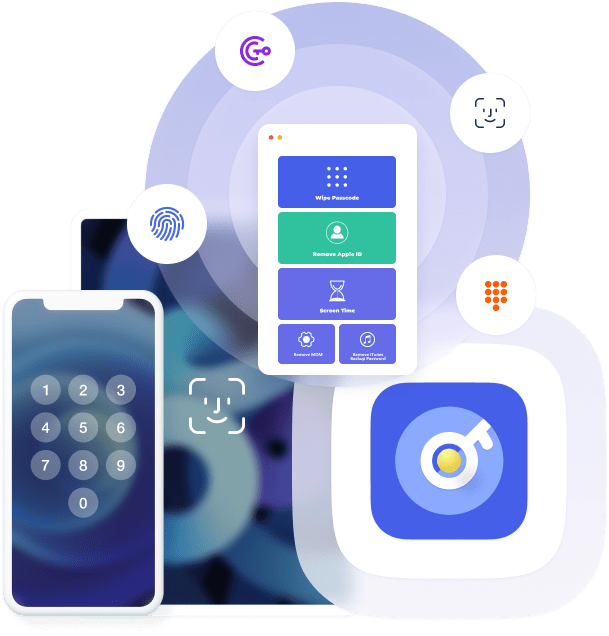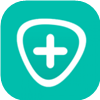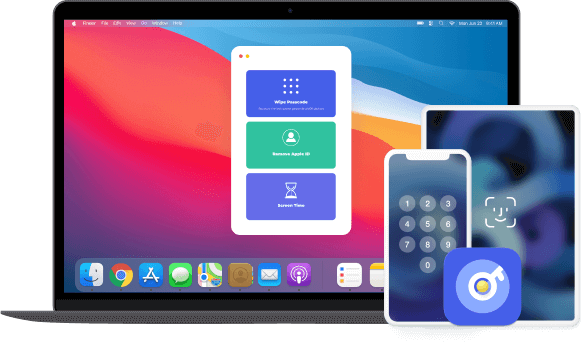立即刪除密碼
為您的 iPhone 建立密碼對於保護您的隱私至關重要。但如果您忘記或失去密碼的控制,解鎖手機可能會很困難。幸運的是,iBekit iPhone Unlocker 可以幫助您刪除不同類型的密碼,例如 4 位元、6 位元、Touch ID 和 Face ID,從而簡化解鎖過程。

忘記 iPhone 密碼
如果您經常因頻繁更改而忘記 iPhone 密碼,或者無法使用記住的密碼解鎖舊 iPhone,或者處理多個裝置密碼,iPhone Unlocker 可以幫助您刪除 iPhone 螢幕密碼。

幾次錯誤的嘗試
iPhone Unlocker 可快速刪除已鎖定和停用的 iPhone 中的密碼,從而使您免於因多次輸入不正確的密碼而導致的漫長等待時間。
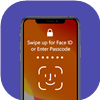
iPhone 螢幕損壞
如果您的 iPhone 損壞且無法輸入密碼,請使用鎖定擦除器輕鬆繞過 iPhone、iPad 和 iPod 上的鎖定密碼,並重新存取您的裝置。

Touch ID/Face ID 不起作用
如果 Touch ID 或 Face ID 失敗,請使用 iPhone 解鎖軟體存取鎖定的裝置。

取得二手 iPhone
購買了密碼未知的二手 iPhone?使用 iPhone Unlocker 將其變成您的。
繞過任何鎖定螢幕密碼
 4 位密碼
4 位密碼 6 位元密碼
6 位元密碼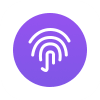 人臉辨識
人臉辨識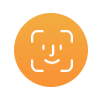 觸控 ID
觸控 ID
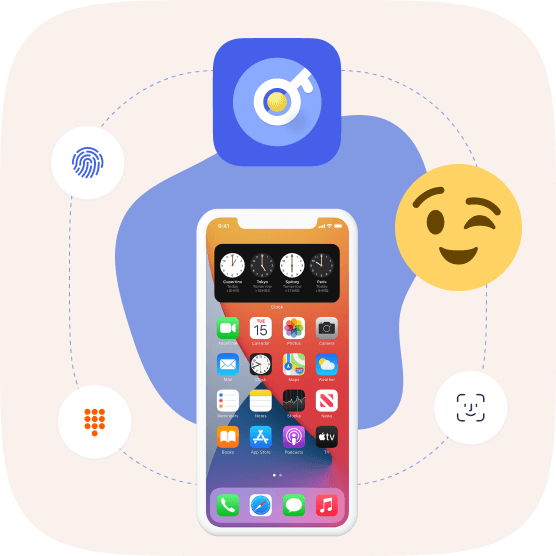
刪除 Apple ID 或密碼
iOS Unlocker 無需密碼即可解鎖 iPhone、iPad 或 iPod Touch,包括 4 位元、6 位元、Touch ID 和 Face ID。
- 刪除 Apple ID 時不可避免地會擦除所有資料。
- 任何 iOS 裝置都可以透過停用「尋找我的 iPhone/iPad」功能來解鎖。
- 對於運行 iOS 17 及更高版本的 iOS 設備,啟用雙重認證;對於運行 iOS 17 及更早版本的 iOS 設備,請在啟用「查找我的 iPhone/iPad」的情況下解鎖。
- 為防止 iPhone 陷入 iCloud 啟動狀態,請避免在刪除 Apple ID 時使用「擦除所有內容和設定」功能或使用 iTunes 進行恢復。
- 不支援:iOS 設備未啟動。
繞過螢幕時間或限制密碼而不丟失數據
限制密碼允許用戶設定在 iPhone 或 iPad 上使用某些應用程式的時間限制。iOS Unlocker 可以快速繞過不需要或忘記的限制密碼,而不會遺失資料。
- 刪除螢幕時間或限制密碼不會刪除裝置上的任何資料。
- 若要恢復或刪除限制密碼,請在您的裝置上停用「尋找我的 iPhone/iPad」。
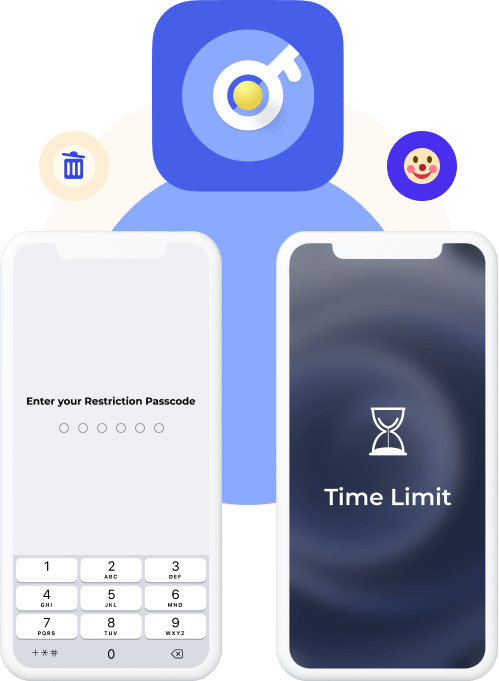
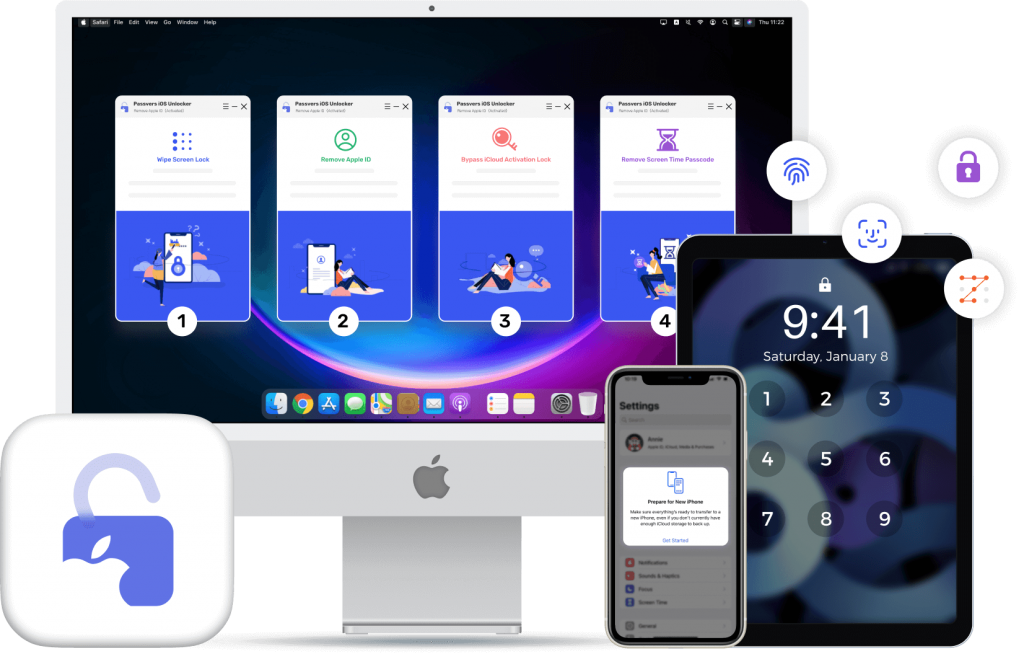
支援的設備
- iPhone
iPhone 15/15 Pro/15 Pro Max、iPhone 14/14 Pro/ 14 Pro Max、iPhone 13 Pro Max/13 Pro/13 mini/13、iPhone 12 Pro Max/12 Pro/12 mini/12、iPhone 11、 iPhone 11 Pro、iPhone 11 Pro Max、iPhone XS、iPhone XS Max、iPhone XR、iPhone X、iPhone 8 Plus、iPhone 8、iPhone 7 Plus、iPhone 7、iPhone SE、iPhone 6s Plus、iPhone 6s、iPhone 6 Plus、 iPhone 6。 - iPad
iPad Pro、iPad Air、iPad mini 和 iPad 的所有型號 - iPod
iPod 觸摸 7、iPod 觸摸 6、iPod 觸摸 5、iPod 觸摸 4
簡單的步驟

刪除密碼
- 第 1 步:使用 USB 連接線將 iPhone 連接到電腦。
- 步驟 2:驗證您的 iPhone 詳細資訊並下載韌體。
- 步驟 3:按開始解鎖鎖定的 iPhone 畫面。
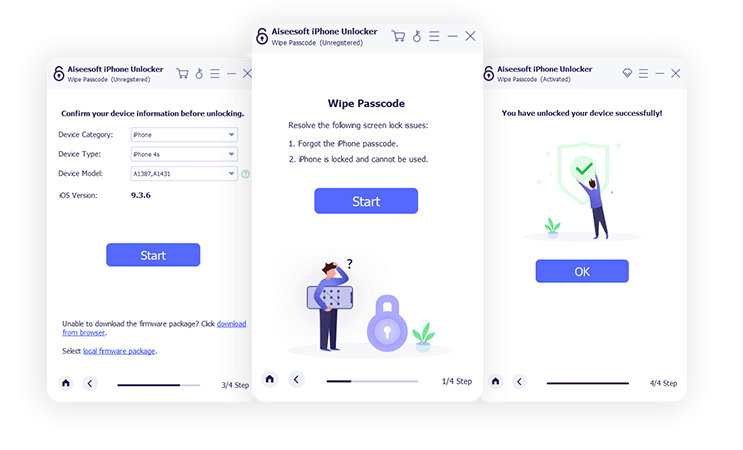
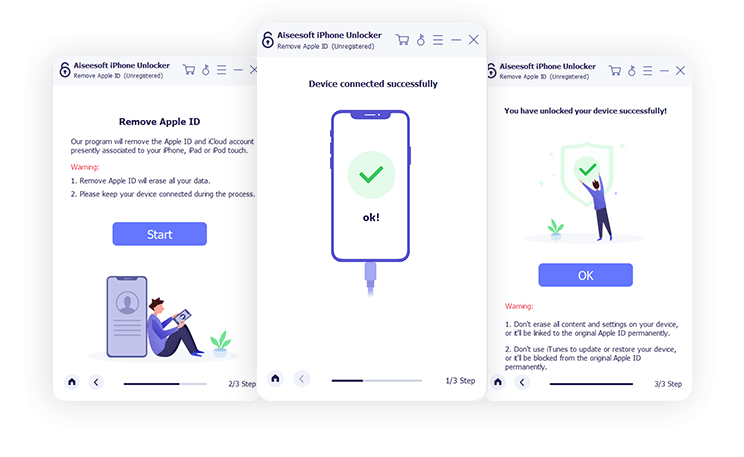
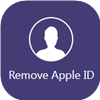
抹掉蘋果ID
- 步驟 1:使用 USB 連接線將 iPhone 連接到電腦。
- 第 2 步:點擊 iPhone 上的「信任」並輸入密碼。
- 步驟 3:按一下「開始」以從裝置中刪除 Apple ID。

刪除螢幕時間
- 步驟 1:使用 USB 連接線將 iPhone 連接到電腦。
- 步驟2:選擇您的iPhone資訊並下載韌體。
- 步驟 3:點選「開始」恢復或刪除螢幕時間密碼。
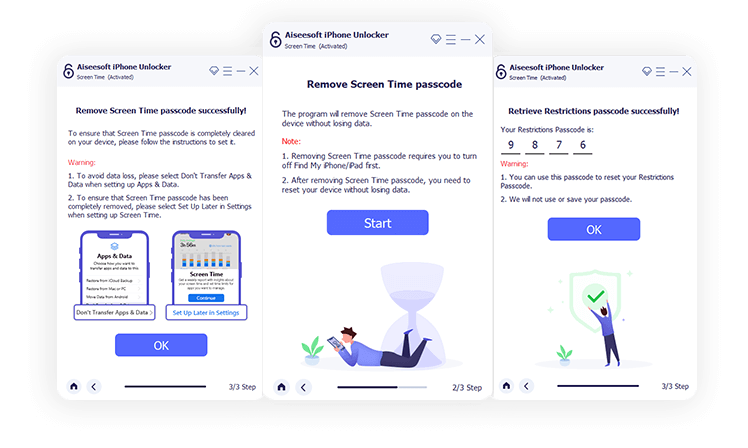
常問問題
如果您忘記了密碼,可以解鎖 iPhone 嗎?
是的,如果您忘記了 iPhone 密碼,您可以使用與其同步的電腦恢復您的裝置。將您的 iPhone 置於 DFU 模式,在電腦上找到 iPhone 圖標,然後按一下「恢復」將裝置重置為原廠設定。請按照螢幕上的指示將其啟動。
如何恢復我的 iPhone 密碼?
您無法恢復 iPhone 鎖定畫面密碼,但可以將 iPhone 恢復為新 iPhone,或使用 iBekit iPhone Unlocker 等工具刪除密碼並建立新密碼。
無論有或沒有密碼,如何恢復我的 iPhone 密碼?
不幸的是,您無法恢復 iPhone 鎖定螢幕密碼,但您可以使用上述方法刪除現有密碼並建立新密碼。
如何停用 iPhone 上的鎖定畫面?
並非每個人都需要鎖定螢幕密碼。要停用它,請轉到“設定”,選擇“面容 ID 和密碼”(或“觸控 ID 和密碼”),然後點擊“關閉密碼”。但是,如果您這樣做,請注意 iPhone 的資料安全。